डेबियन में अपने स्टार्टअप रूटीन को कैसे अनुकूलित करें
प्रत्येक आधुनिक ऑपरेटिंग सिस्टम में कुछ प्रकार की स्टार्टअप दिनचर्या होती है। यहां तक कि डॉस के पुराने AUTOEXEC.BAT और CONFIG.SYS भी थे। स्टार्टअप सिस्टम परिभाषित करता है कि सिस्टम स्टार्टअप पर क्या लॉन्च किया गया है, किस परिस्थितियों में और किस क्रम में। डॉस ने चीजों को सरल तरीके से किया, जिसमें एक फ़ाइल है जो प्रत्येक बूट पर पढ़ी गई थी जो फ़ाइल में जो भी ऑर्डर दिया गया था, कमांड चलाएगा। यह वास्तव में सरल है, लेकिन अधिकांश डॉस की तरह, इन दिनों कटौती करने के लिए पर्याप्त शक्तिशाली या लचीला नहीं है।
लगभग सभी लिनक्स वेरिएंट यूनिक्स सिस्टम वी में पाए जाने वाले स्टार्टअप रूटिंग का उपयोग करते हैं। उबंटू अपस्टार्ट नामक एक सिस्टम का उपयोग करता है जिसका मतलब सामान्य एसआईएसवी इनिट के साथ पिछड़ा-अनुकूल होना है। ये सभी रनलेवल की अवधारणा के आधार पर चलते हैं। एक रनलेवल बस बूटअप / शट डाउन के लिए निर्देशों का एक सेट है। यदि आपका लिनक्स उपयोग करने के लिए सेट है, उदाहरण के लिए, डिफ़ॉल्ट रूप से रनलेवल 5, तो हर बार जब आप बूट करते हैं तो आप रनलेवल 5 के लिए सभी स्टार्टअप स्क्रिप्ट चलाने जा रहे हैं। निम्न उदाहरण दिखाता है कि मानक डेबियन पर रनलेवल कैसे सेट किए जाते हैं स्थापना।
- 0 - रुकावट
- 1 - एकल उपयोगकर्ता
- 2 - पूर्ण बहु-उपयोगकर्ता
- 3 - पूर्ण बहु-उपयोगकर्ता
- 4 - पूर्ण बहु-उपयोगकर्ता
- 5 - पूर्ण बहु उपयोगकर्ता
- 6 - रिबूट करें
इन्हें प्रत्येक डिस्ट्रो के निर्माताओं द्वारा अनुकूलित किया जा सकता है, इसलिए कुछ दूसरों के मुकाबले अलग-अलग रनलेवल के लिए डिफ़ॉल्ट हो सकते हैं। डेबियन आम तौर पर रनलेवल 2 के लिए डिफ़ॉल्ट है।
अपना डिफ़ॉल्ट रनलेवल ढूंढने के लिए, एक कंसोल खोलें और दर्ज करें:
बिल्ली / आदि / inittab | grep initdefault
या अपनी पसंद के टेक्स्ट एडिटर में बस / etc / inittab खोलें और "initdefault" लाइन के लिए शीर्ष की तरफ देखें।
अब जब हम जानते हैं कि हमारी प्रणाली किस रनलेवल का उपयोग कर रही है, तो हम अनियंत्रित हिस्सों को ट्रिम करना शुरू कर सकते हैं। प्रत्येक रनलेवल में सभी स्टार्टअप स्क्रिप्ट के साथ सिस्टम पर एक निर्देशिका होती है। अभी, हम केवल रनलेवल 2 के लिए स्क्रिप्ट के बारे में चिंतित हैं। अपने फ़ाइल प्रबंधक या कमांड प्रॉम्प्ट को /etc/rc2.d पर खोलें । उस निर्देशिका में उस रनलेवल के लिए आपके स्टार्टअप प्रोग्राम के सभी लिंक हैं।
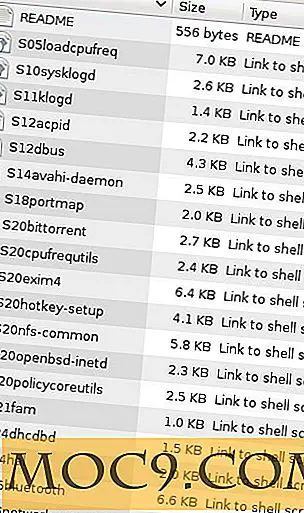
आप देखेंगे कि प्रत्येक अक्षर (एस या के) के साथ शुरू होता है जिसके बाद दो अंक संख्या (00-99) होती है। एस के साथ शुरू होने वाली उन स्क्रिप्ट्स को तब शुरू किया जाता है जब उस रनलेवल में प्रवेश किया जाता है, जब रनलेवल दर्ज किया जाता है तो के साथ शुरू होने वाले लोग मारे जाते हैं। संख्याएं उन स्क्रिप्ट को चलाने के क्रम का प्रतिनिधित्व करती हैं। उदाहरण के लिए, S05Foo S80Bar से पहले शुरू होगा।
एक बहुत अच्छा मौका है कि आप उस निर्देशिका में सूचीबद्ध कुछ आइटमों को पहचान नहीं पाएंगे। उनमें से कुछ "नेटवर्क-मैनेजर" की तरह स्पष्ट हैं जबकि अन्य अधिक गुप्त हैं। यदि आप सुनिश्चित नहीं हैं कि आप सुरक्षित रूप से क्या हटा सकते हैं, तो उस आइटम पर एक मैन पेज देखें। उदाहरण के लिए, यदि आप सुनिश्चित नहीं हैं कि "एसिड" क्या है, तो दर्ज करें
आदमी एसिड
अपने टर्मिनल में अगर आदमी के पास कोई प्रविष्टि नहीं है, तो हमेशा Google होता है।
अब, अनियंत्रित वस्तुओं को हटाने शुरू करने के लिए। आप बस rc2.d निर्देशिका में स्क्रिप्ट हटा सकते हैं (वे वास्तव में वास्तविक स्क्रिप्ट के लिंक हैं) लेकिन मैं उस विधि की अनुशंसा नहीं करता। यह काम करेगा कि यह स्क्रिप्ट को स्टार्टअप पर चलाने से रोक देगा, लेकिन यह अन्य रनलेवल में खुली "के" स्क्रिप्ट छोड़ सकता है, और यह उस आइटम को पुनर्स्थापित करना अधिक कठिन बनाता है जब आपको बाद में इसकी आवश्यकता होनी चाहिए। हमेशा की तरह, डेबियन का एक बेहतर तरीका है।
कमांड अपडेट-आरसीडीडी का इस्तेमाल आपके रनलेवल से स्टार्टअप आइटम को साफ़ करने और निकालने के लिए किया जा सकता है। मेरे पास इस कंप्यूटर पर कोई ब्लूटूथ क्षमता नहीं है, इसलिए मैं ब्लूटूथ स्टार्टअप आइटम को हटाने जा रहा हूं।
अद्यतन-rc.d -f ब्लूटूथ हटा दें
आपके डिफ़ॉल्ट रनलेवल में प्रत्येक आइटम के लिए उसी विधि का उपयोग किया जा सकता है जिसे आप निकालना चाहते हैं। यदि संदेह है, तो इसे वहां छोड़ दें।
यदि आप स्वयं को उस स्टार्टअप आइटम को बाद में पुनर्स्थापित करना चाहते हैं, तो उसी टूल का उपयोग रनलेवल में सेवाओं को जोड़ने के लिए किया जा सकता है। अगर मैं बाद में इस कंप्यूटर पर ब्लूटूथ क्षमता जोड़ता हूं, तो मैं उस सेवा को पुनर्स्थापित कर सकता हूं
अद्यतन-आरसीडी ब्लूटूथ डिफ़ॉल्ट
एक बार जब आप अपने स्टार्टअप के लिए सभी अनावश्यक वस्तुओं को हटा देते हैं, तो आप अपने मशीन बूट को और अधिक तेज़ी से पा सकते हैं और कम सिस्टम संसाधन लेते हैं।
आपके स्टार्टअप दिनचर्या को नियंत्रित करने के अन्य तरीके हैं, कुछ में इसे आसान बनाने के लिए ग्राफ़िकल उपयोगिताओं को शामिल किया गया है। यदि आप अपने स्टार्टअप के प्रबंधन के लिए ग्राफ़िकल टूल का उपयोग करते हैं, तो एक टिप्पणी छोड़ें और मुझे बताएं कि आपको कौन सा और इसके बारे में क्या पसंद है।




![लिबर ऑफिस कैल्क में पंक्ति आदेश को कैसे उलटें [त्वरित टिप्स]](http://moc9.com/img/reverse-row-insert-column-left.jpg)


